XIRR Function in Excel: जब हम निवेश (Investment) की बात करते हैं, तो हमें यह जानना जरूरी होता है कि हमारे पैसे पर कितना रिटर्न (Return) मिल रहा है। अक्सर लोग SIP (Systematic Investment Plan), म्यूचुअल फंड्स, या अलग-अलग डेट्स पर निवेश करते हैं और यह जानना चाहते हैं कि उन्हें कुल मिलाकर सालाना कितना रिटर्न मिल रहा है।
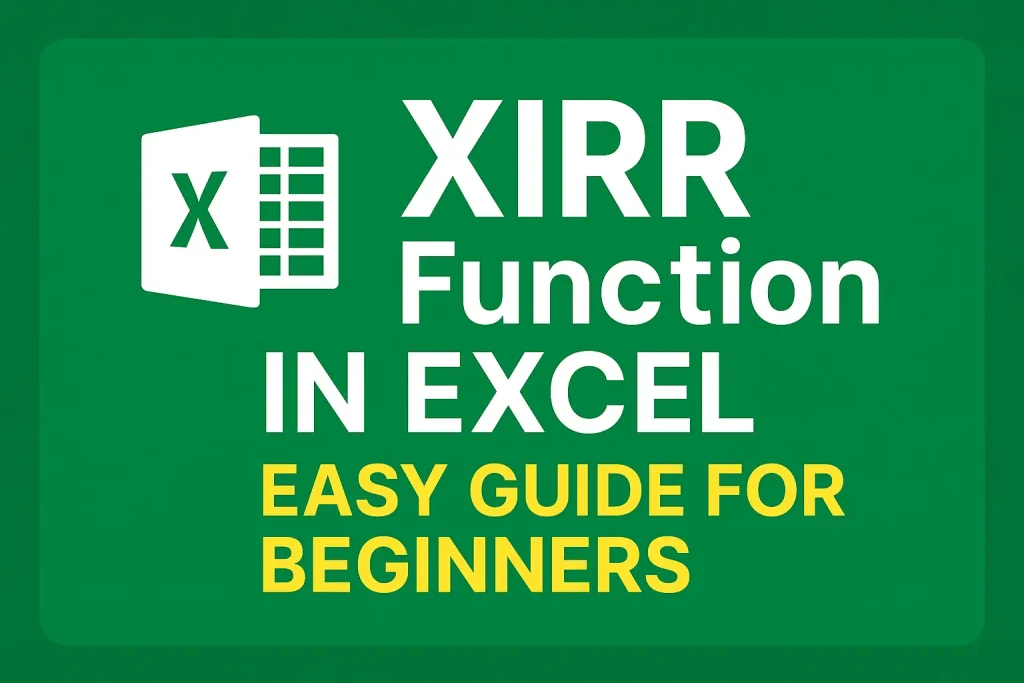
ऐसे में XIRR Function in Excel आपकी बहुत मदद कर सकता है। यह फंक्शन आपके निवेश की अलग-अलग तारीखों और अमाउंट को ध्यान में रखते हुए Annual Return (%) बताता है।
अगर आप भी Excel में निवेश का सही रिटर्न जानना चाहते हैं, तो ये ब्लॉग आपके लिए है। आइए आसान भाषा में समझते हैं कि XIRR क्या है, कैसे काम करता है, और इसे Excel 2021 में कैसे इस्तेमाल करें।
Contents
XIRR का फुल फॉर्म क्या है?
XIRR का मतलब होता है Extended Internal Rate of Return। यह फंक्शन तब काम आता है जब आप:
- कई बार निवेश करते हैं (Multiple transactions)
- अलग-अलग तारीखों पर निवेश करते हैं (Different dates)
- और जानना चाहते हैं कि सालाना कितना रिटर्न मिल रहा है।
XIRR Function का सिंटैक्स (Syntax)
XIRR(values, dates, [guess])
- values – यह वो अमाउंट होते हैं जो आपने निवेश या निकासी के रूप में डाले हैं। (Negative = निवेश, Positive = निकासी या return)
- dates – यह उन अमाउंट की तारीखें होती हैं जिस दिन आपने अमाउंट जमा किया होगा।
- [guess] – यह Optional है। आप अनुमान के तौर पर कोई रिटर्न लिख सकते हैं। अगर नहीं लिखेंगे, तो Excel खुद 10% मानकर चलेगा।
एक आसान उदाहरण से समझें:
मान लीजिए आपने नीचे दिए गए तरीके से निवेश किया:
| तारीख | अमाउंट (₹) |
|---|---|
| 01-01-2023 | -10000 |
| 01-04-2023 | -5000 |
| 01-07-2023 | -5000 |
| 01-01-2024 | 18000 |
यहाँ -10000, -5000, -5000 का मतलब है कि आपने निवेश किया, और ₹18000 का मतलब है कि आपने यह अमाउंट वापस लिया (निकासी/return)।
अब Excel में XIRR निकालने के लिए आपको दो कॉलम की ज़रूरत होगी:
- एक कॉलम में values (₹ के अमाउंट)
- दूसरी कॉलम में तारीखें
फिर नीचे यह फार्मूला लगाइए:
=XIRR(A2:A5, B2:B5)
यह आपको एक percentage देगा, जैसे 0.19 यानी 19% का annual return।
XIRR कब इस्तेमाल करें?
- जब आपकी investment fix डेट्स पर न हो
- SIP या म्यूचुअल फंड में अलग-अलग टाइम पर पैसे लगाए हों
- आप जानना चाहते हों कि पूरे साल में कितने % का फायदा हुआ
📌 ध्यान दें: अगर आप सभी तारीखों को एक ही दिन मान लें, तो XIRR और IRR में कोई फर्क नहीं होगा। लेकिन असल ज़िंदगी में तारीखें अलग होती हैं, इसलिए XIRR ज्यादा सही रिज़ल्ट देता है।
XIRR और IRR में क्या अंतर है?
| XIRR | IRR |
|---|---|
| अलग-अलग तारीखों को ध्यान में रखता है | सभी ट्रांजैक्शन को एक समान समय पर मानता है |
| अधिक रियलिस्टिक रिज़ल्ट देता है | तभी सही होता है जब सभी निवेश एक ही अंतराल पर हों |
| निवेश की तारीखें जरूरी होती हैं | तारीखें नहीं चाहिए होतीं |
Excel 2021 में XIRR कैसे लगाएं? (Step by Step Guide)
- एक Excel शीट खोलिए
- Column A में अपना अमाउंट डालिए (Negative for investment, Positive for return)
- Column B में उसी अमाउंट की तारीखें डालिए
- नीचे किसी सेल में जाएं और यह फार्मूला लगाएं:
=XIRR(A2:A5, B2:B5) - Enter दबाइए और आपका annual return तैयार है!
कुछ ज़रूरी बातें
- XIRR सिर्फ तभी काम करेगा जब आपकी values में कम से कम एक negative और एक positive अमाउंट हो।
- सभी तारीखें valid और सही फॉर्मेट में होनी चाहिए।
- अगर आपको #NUM! error आए, तो चेक करें कि आपकी तारीखें सही हैं या नहीं।
XIRR Function आपके लिए क्यों जरूरी है?
अगर आप निवेश करते हैं और अलग-अलग डेट्स पर पैसा लगाते या निकालते हैं, तो XIRR एक powerful tool है जिससे आप अपने return को सालाना प्रतिशत में जान सकते हैं।
यह खासतौर पर:
- Mutual Fund SIP Investors
- Freelancers जो समय-समय पर निवेश करते हैं
- Financial planners
- और हर वो व्यक्ति जो अपने पैसों पर सही Return जानना चाहता है — उनके लिए फायदेमंद है।
निष्कर्ष
Excel का XIRR फंक्शन बहुत आसान और काम का है। इसकी मदद से आप जान सकते हैं कि अलग-अलग तारीखों पर किए गए निवेश का आपको साल भर में कितना लाभ हुआ। Excel 2021 में यह फंक्शन एक बार समझ गए, तो फाइनेंशियल प्लानिंग बहुत आसान हो जाती है।
अब आप भी XIRR का इस्तेमाल कीजिए और अपने निवेश का सही लाभ जानिए!
अगर आपको यह ब्लॉग पसंद आया हो, तो अपने दोस्तों के साथ शेयर करना न भूलें। और ऐसे ही और आसान Excel टॉपिक्स पढ़ने के लिए हमारे ब्लॉग से जुड़े रहिए।
यह भी पढ़े: Talk Hindi



